解决Netgear Stora的"您的Stora无法到达mystora.com"
提醒:本页面将不再更新、维护或者支持,文章、评论所叙述内容存在时效性,涉及技术细节或者软件使用方面不保证能够完全有效可操作,请谨慎参考!
抱歉的是很久没有更新文章,主要因为工作繁忙,另外单位下达了新项目,并要求限期完成,所以无暇顾及博客了,还望关注我博客的朋友们见谅。
之前我介绍了西部数据的MyBookLive,感觉NAS在多个设备之前共享数据还是蛮方便的,正好有一次有个朋友提到他们单位的文件共享问题:之前很多数据一直存放在移动硬盘里,多人共享略显不便。于是我向他推荐了NAS,不过考虑到一定的容灾性和可拓展性,在有限的预算下向其推荐了网件(NetGear)的Stora系列产品MS2000 桌面型ReadyNAS 双槽存储服务器,然后额外购置硬盘。
一直很信任网件的牌子,我有两款路由器都是用的这个牌子,稳定性不错,这次我也以为没有多大问题,昨天(19日)朋友打电话来说是货到了,但是装不上,我过去一看,提示:
注册 未连接 您的Stora无法到达mystora.com。配置向导无法继续。
我也找到了英文版叙述,因为这方面问题中文版描述比较少,可以直接Google英文错误消息获得更多信息。
Registration Not Connected Your Stora cannot reach mystora.com. The Configuration Wizard cannot continue.
我看了下说明和用户手册,貌似要安装成功,这玩意必须要联系mystora.com并用其提供的序列号激活,我试着在浏览器手动输入mystora.com打开,结果无法打开,使用
nslookup mystora.com
,提示无法解析,尝试使用
nslookup mystora.com 8.8.8.8
顺利解析出IP地址,于是我在路由器上手动设置了谷歌的DNS地址:8.8.8.8和8.8.4.4。本来以为可以解决这个问题,没想到依旧无法连接mystora.com, 我心里一凉,该不会被和谐了吧。于是到网上在线查询全国访问情况,结果显示大多无法访问,我试着使用代理,结果能够成功访问mystora.com。
现在问题就纠结了,Stora首先未配置激活你无法登录SSH,无法配置VPN代理,也就是说不等到解封mystora.com,这玩意就用不起来。
我只好另辟蹊径了:首先我的笔记本可以通过VPN默认网关代理方式上网,那我可不可以让Stora借助我的笔记本然后通过VPN上网呢?理论上可行,于是我便动手实践了,首先配置硬件环境需要两张网卡,正好我笔记本有一张无线网卡,一张本地有线网卡,无线网卡直接连接互联网,本地网卡连接到Stora,然后再拨通VPN,通过连接共享ICS上网,基本的思路就是这样,但是实际操作仍然遇到不少问题,当然我先介绍连接共享的配置步骤:
对建立的VPN连接右击属性,如下图进行勾选,“家庭网络连接”选择本地连接,然后点击确定,这样本地连接将会被系统自动分配一个固定的内部IP地址,然后接入的设备再设置个同网段的IP,并将网关设为这个自动分配的IP即可。
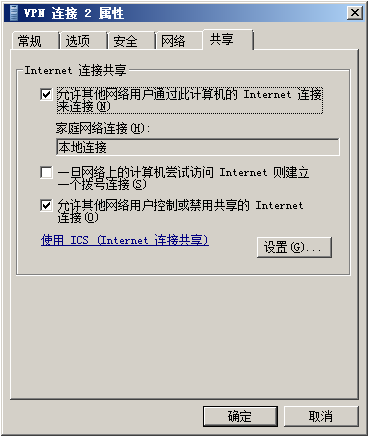
现实遇到的问题主要有:首先Stora无法配置IP,等于说我这台笔记本必须配置DHCP Server,由于有配置服务器的经验,我就在添加删除程序,添加组件或功能里添加网络服务 - DHCP服务器了,但是实际上我没有找到这个选项,上网搜索后得知:非服务器版本的操作系统不带这个功能。
折腾了好久最后摸索出一条行得通的办法,那就是 下载第三方软件DHCP Server for Windows ,这款软件免费,无需破解。下载解压后得到几个可执行程序,双击运行dhcpwiz.exe设置向导。
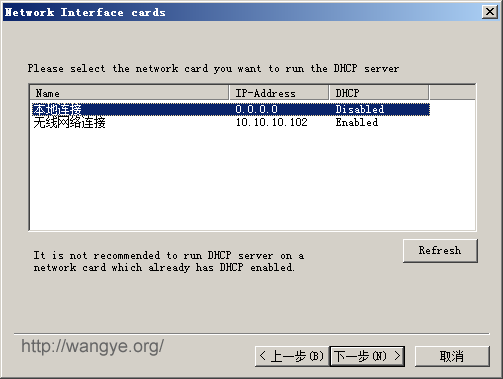
选择本地连接,需要注意的是这里IP应该是配置ICS分配的IP地址,我这里DHCP已经关闭了,所以显示0.0.0.0,正常应该是个内网IP,比如我之前通过ICS得到的IP地址是192.168.137.1
全部勾选,DNS转向设置为8.8.8.8。
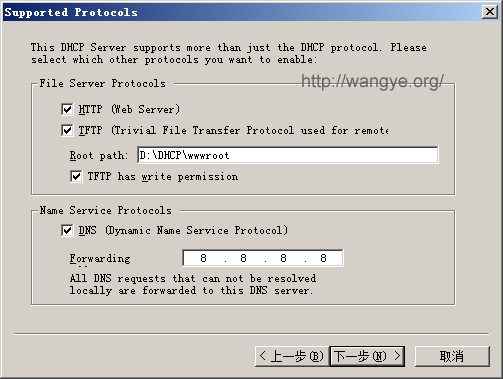
IP地址池设置为ICS分配的地址~255。然后点击Advanced...
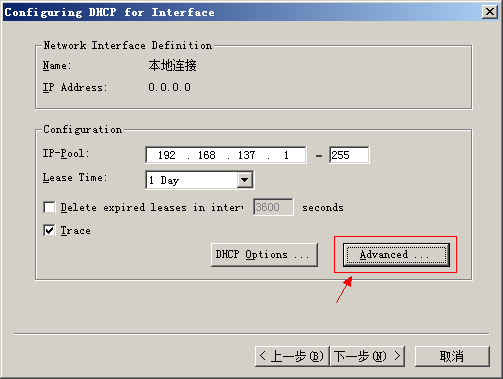
添加DNS服务器地址和网关。
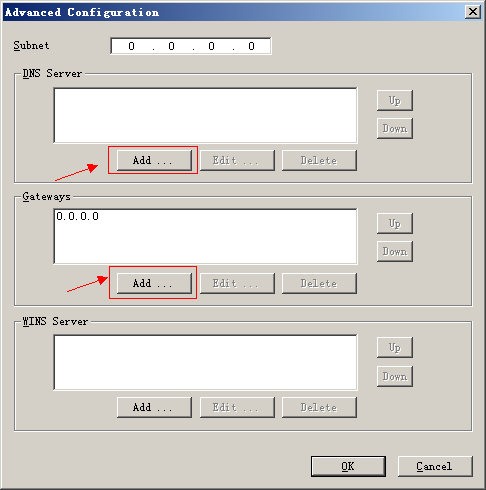
DNS服务器地址我这里用的谷歌的,最好不要用国内的DNS,因为大多解析不了mystora.com。
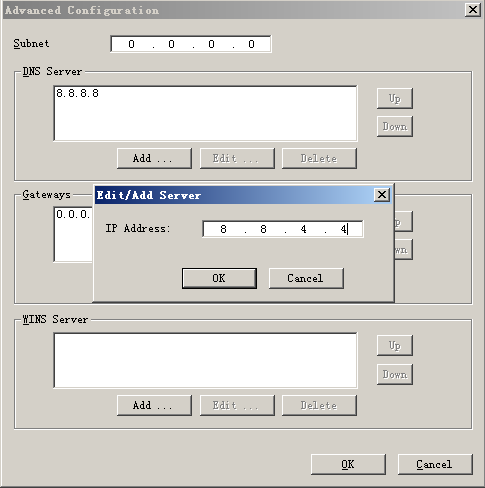
网关还是ICS分配的也就是你设置的本地连接的IP地址。
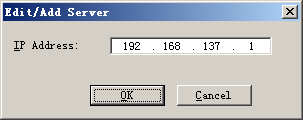
最后的设置如下图:
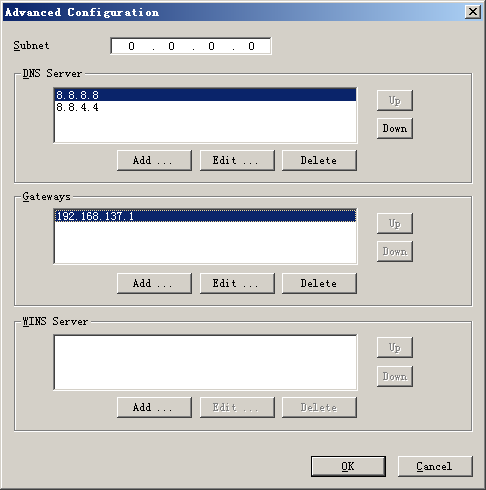
点击Write INI file写入配置文件。
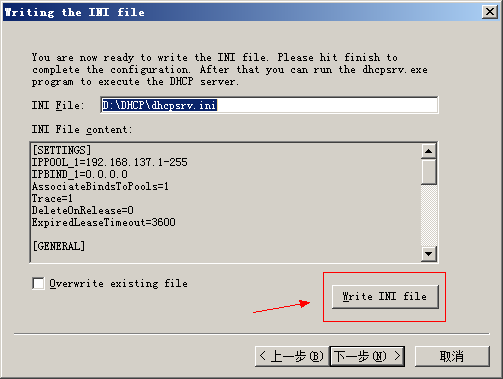
这里可以点击Service的Install来安装服务,记得要点击Firewall exceptions的Configure来配置防火墙,完成后点击Start来启动服务,对于Windows Vista及以上系统可能需要管理员权限,只需要点击Admin提权即可。
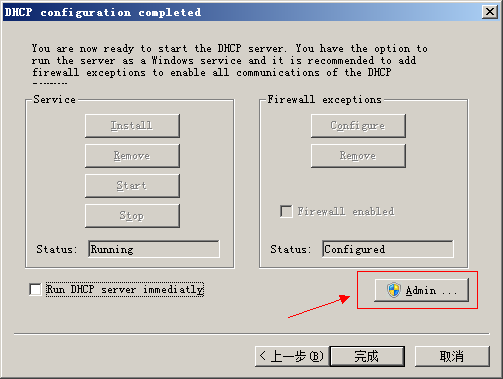
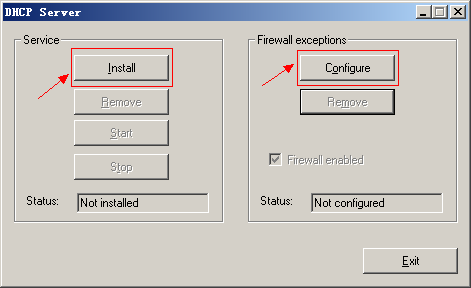
这样一个简单的DHCP就架设起来了,下面通过VPN拨号连接,然后另外一台电脑通过有线与笔记本连接,最后那台电脑尝试登录facebook,结果成功!现在我们可以把网线接到Stora上了,然后运行激活程序,输入序列号和注册信息,成功激活!
有朋友可能会问,是不是每次都要连接mystora.com这么麻烦,实际上不是这样的,激活后基本上就不会再联系mystora.com,除非你开启远程云功能,或者希望付费解锁更高级的功能等。

感谢教程!家里的MS2000无法设置已经很久,二货一样的netgear400客服先撇清责任,然后叫我一直等到域名可以解析为止~坑爹啊~~~虽然之前想过这么代理,不过懒得细想,嘿嘿,感谢!
不客气,我觉得虽然这次事件是因为国内的互联网环境引起的,但是Netgear的售后服务还需要加强。
这个方法不错
试了几次在Windows7上安装DHCP Server都没有成功。于是想到用另一个路由器来做DHCP服务器,将网关设为翻墙电脑LAN口的IP地址。然后把翻墙电脑、MS2000和另一台电脑都连到那个路由器上,就可以继续操作了。
额,我是在64位Windows 7下安装DHCP Server并启用成功的,你可以检查一下系统是不是端口被其他程序占用,导致DHCP Server无法工作。 不过你的这个思路也蛮好的,谢谢分享:-)
请问,这个方法中的另一台电脑是干嘛用的?我现在有台式机可以翻墙,路由器是普通的没能刷新固件,请问一个台式机,一个ms2000和一个路由器能实现这个方案么?谢谢了
设一台电脑兼顾翻墙和网关路由功能的,根据你现有的设备,你可以把台式机设为网关,把路由器WAN口用网线连接到台式机,然后设置路由器的网关为台式机所连接网卡的IP地址,然后路由器开启DHCP,将路由器的LAN口连接到Stora,注意这种方案需要台式机有两个网卡(一个用来上网,一个用来连接路由器)
说道mystora.com确实是让人无语,已经一年过去了,还是访问不了,被和谐了也可以去打通关系吧?
感谢大神的教程,终于激活了 可以告知下MS2000的SSH默认帐号密码么,我想修改默认共享的三个文件夹。
很高兴我的文章对你有所帮助,默认的账号密码还真不太清楚,因为这个是帮朋友弄的,他也只用到简单的共享功能,也没有研究SSH,你可以看一下说明书或者机器铭牌是否注明,也可以试着通过Web登录,在SSH设置页面找下有没有密码。